Proxy-instellingen: blokkeer het eenvoudig in Windows 11! 🔒🚀
Bedrijven en technologiebedrijven gebruiken vaak proxyservers om de toegang tot bepaalde websites te blokkeren of internetgebruikers anonimiteit te bieden. Veel gebruikers kiezen voor premium proxyservers om de internetsnelheid te verbeteren en het bandbreedteverbruik te verminderen. 🚀
Als u een proxyserver Om uw IP-adres te verbergen voor andere gebruikers van uw pc, kunt u de toegang tot proxyinstellingen in Windows 11 blokkeren. Op die manier hoeft u zich geen zorgen te maken dat iemand toegang krijgt tot de proxyinstellingen in uw Windows 11 of deze wijzigt. 🔒
Voorkom dat gebruikers proxy-instellingen wijzigen in Windows 11
Dus als u op zoek bent naar manieren om te voorkomen dat gebruikers de proxy-instellingen wijzigen In Windows 11 bent u hier aan het juiste adres. Hieronder vindt u een stapsgewijze handleiding. hoe je het moet doen. Laten we beginnen! 💻✨
Belangrijk: Omdat we de editor voor lokaal groepsbeleid gaan aanpassen, is het raadzaam een systeemherstelpunt te maken. Mocht er tijdens het proces iets misgaan, dan kunt u uw pc terugzetten naar een eerder punt. ⚠️
1. Druk eerst op de toets Windows + R op uw toetsenbord. Dit opent het dialoogvenster UITVOEREN. Enter gpedit.msc en druk op de Enter-toets in het vak Uitvoeren.
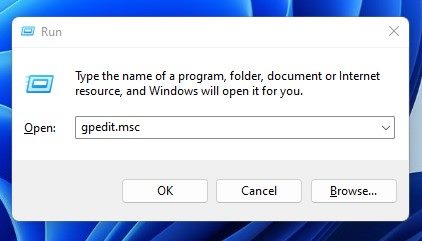
2. Hiermee wordt de Groepsbeleid-editor Lokaal op uw Windows 11-pc.
3. U moet navigeren naar de route die we hieronder delen:
Gebruikersconfiguratie > Beheersjablonen > Windows-onderdelen > Internet Explorer
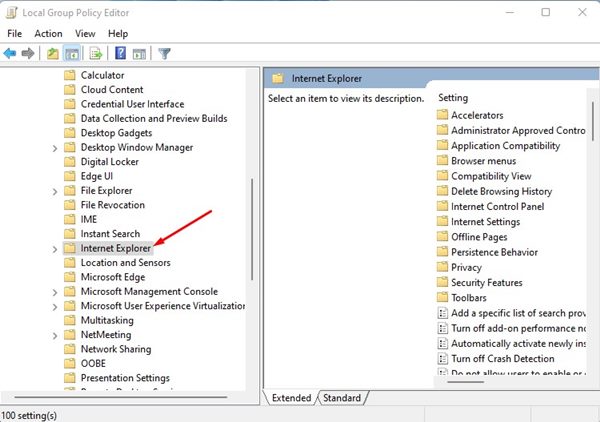
4. Zoek in het rechterdeelvenster naar en dubbelklik erop Impedir Cambios en la Configuración del Proxy.
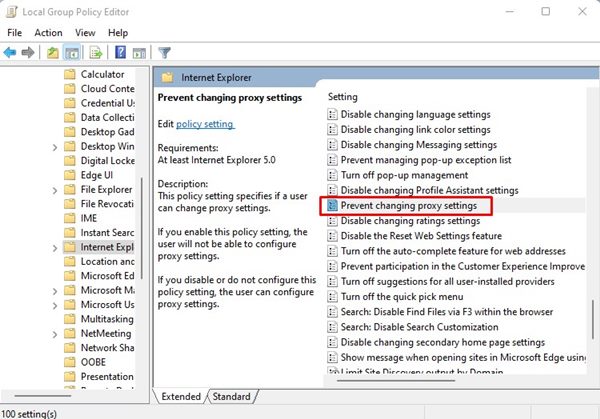
5. Selecteer vervolgens in het venster 'Voorkom het wijzigen van proxy-instellingen' Ingeschakeld en klik op de knop Toepassen.
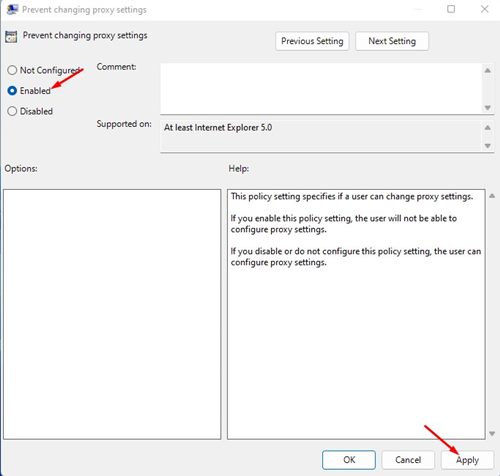
6. Nadat u de wijzigingen hebt aangebracht, start u uw Windows 11-pc opnieuw op.
7. Als u de proxy-instellingen ooit opnieuw wilt wijzigen, selecteert u Niet geconfigureerd in stap 5.

Als je wilt bescherm uw privacy online, moet u VPN-apps voor Windows 11 gaan gebruiken. 🌐🔐
Voorkom dat gebruikers proxy-instellingen wijzigen met behulp van de Register-editor
U kunt ook voorkomen dat gebruikers proxyinstellingen in Windows 11 wijzigen door het registerbestand te bewerken. Hiervoor moet u de Windows Register-editor bewerken. Hier leest u hoe u dat doet.
1. Ik typte 'Register-editor' in het zoekvak van Windows 11. Vervolgens opende ik de applicatie. Register-editor uit de lijst met resultaten.

2. Wanneer de Register-editor wordt geopend, navigeert u naar dit pad:
HKEY_CURRENT_USER\Software\Beleid\Microsoft
3. Klik met de rechtermuisknop op de Microsoft-sleutel en selecteer Nieuw > SleutelGeef de nieuwe subsleutel de naam Internet Explorer.
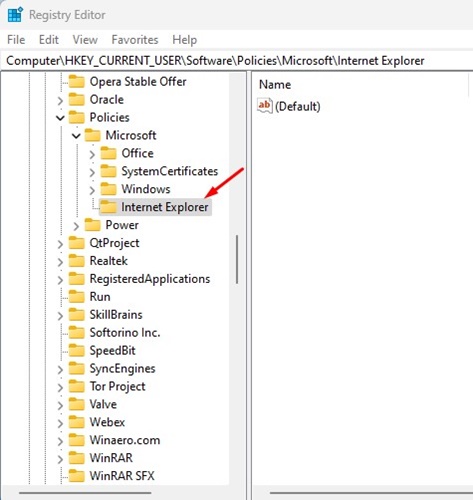
4. Klik met de rechtermuisknop op de Internet Explorer-sleutel en maak een nieuwe subsleutel met de naam Configuratiescherm.
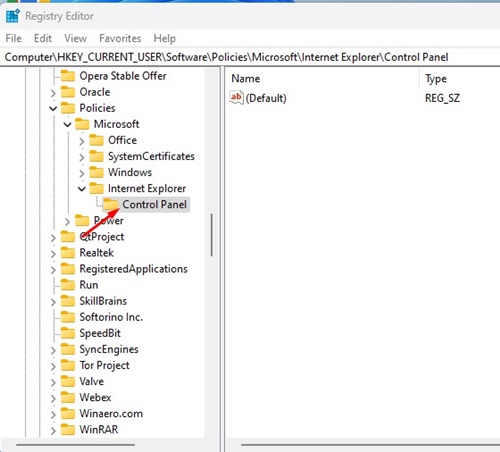
5. Klik met de rechtermuisknop in het lege gebied van het rechterdeelvenster terwijl de toets Configuratiescherm is geselecteerd en selecteer Nieuw > DWORD (32-bits)-waarde.
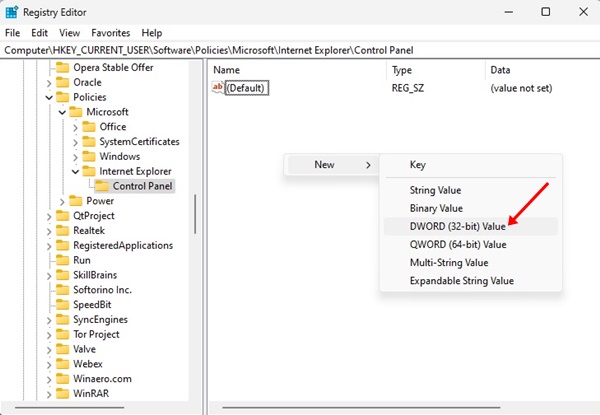
6. Geef de nieuwe DWORD-waarde de naam VolmachtDubbelklik op Proxy en stel de gewenste optie in waardegegevens in 1.
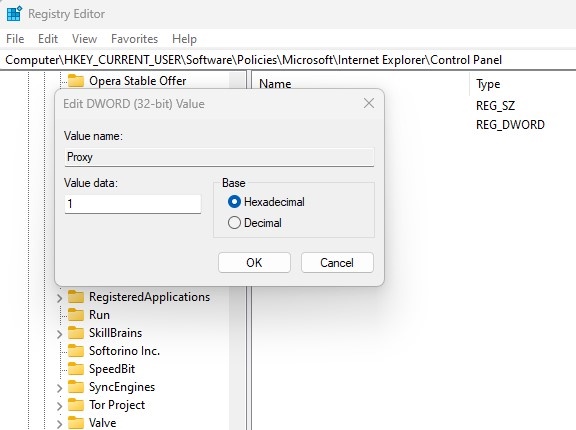
7. Als u wilt dat gebruikers proxy-instellingen kunnen wijzigen, stelt u dit in 0 in de waardegegevens voor de proxy-DWORD-waarde in de vorige stap. Of verwijder de Internet Explorer-sleutel die u in stap 3 hebt gemaakt.
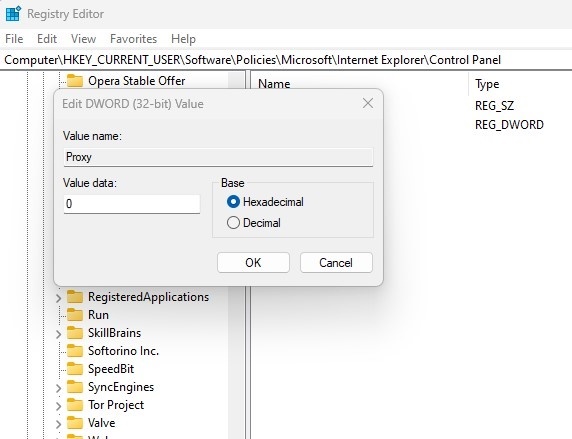
De bovenstaande stappen zorgen ervoor dat gebruikers geen proxy-instellingen kunnen wijzigen; bestaande proxy-instellingen worden niet verwijderd. Dit betekent dat uw computer de proxy-instellingen blijft gebruiken die u eerder hebt geconfigureerd. 👌




















